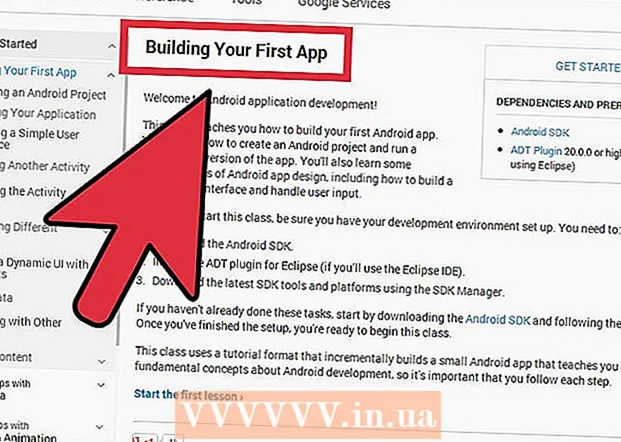Författare:
John Stephens
Skapelsedatum:
21 Januari 2021
Uppdatera Datum:
3 Juli 2024
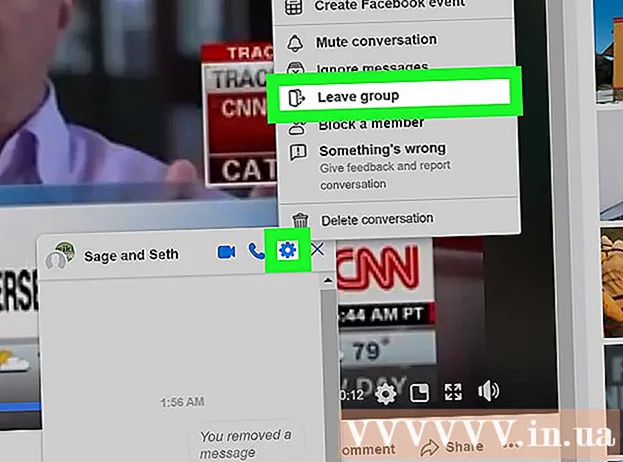
Innehåll
Nu blir det lite mer komplicerat att ansluta två personer som inte är vänner på Facebook eftersom Facebook inte längre har "Suggest Friends" (Suggest Friends). Den här artikeln går igenom några enkla sätt att hjälpa de två dina vänner på din vänlista att få kontakt med varandra. Du kan använda din dator, telefon eller surfplatta för att göra detta.
Steg
Metod 1 av 4: Skicka en länk till din profilsida via telefon eller surfplatta
Öppna Facebook-appen på din telefon eller surfplatta. Den här appen har en blå ikon med en vit "f" inuti och dyker vanligtvis upp på startskärmen eller i appfältet om du har en Android-enhet.

Öppna profilen för en av vännerna. Du kan hitta din vän genom att trycka på förstoringsglasikonen nära skärmens övre högra hörn.
Tryck på den vita och blå vänikonen. Denna ikon är till höger om knappen "Meddelande" som visar en persons bild från axel till axel.

Pekalternativ Kopiera länk (Kopiera länk). Det här alternativet finns under "(Användarnamn) s Profillänk" (Länk till (Användarnamn) profil sida). Detta kopierar länken till Urklipp.- Du måste antagligen välja OK att fortsätta.

Besök den andra väns profil. Du kan nu skicka en länk till den första väns profil kopierad till den andra med ett nytt Facebook-meddelande.- Om du vill skicka en länk till din profil via e-post eller ett annat meddelandeprogram kan du klistra in den kopierade URL: en i meddelandet genom att trycka och hålla ned textinmatningsområdet och välja Klistra (Klistra).
Tryck på knappen Meddelande (Meddelande) blått. Den här knappen är under användarnamnet högst upp i profilen. Ett nytt meddelande öppnas i Messenger-appen.
- Om du inte har Messenger-appen installerad, följ instruktionerna som visas på skärmen. Du behöver den här appen för att skicka meddelanden på Facebook med din telefon eller surfplatta.
Peka och håll ned textinmatningsområdet i slutet av meddelandet. En meny visas.
Pekalternativ Klistra (Klistra in) i menyn. Detta klistrar in länken till vänns profil som du sparade i meddelandet.
Tryck på knappen Skicka. Den här knappen kan visas som ett pappersplan eller som en pil beroende på enhet och version av applikationen du använder. När meddelandet skickas blir länken du klistrar in en tillgänglig länk i konversationen. Din vän kommer att kunna trycka på länken för att öppna din profil och välja Lägg till vän (Lägg till vänner) för att skicka väninbjudningar. annons
Metod 2 av 4: Skicka en länk till din personliga sida med hjälp av en dator
Besök sidan https://www.facebook.com från webbläsaren. Ett av de enklaste sätten att hjälpa två vänner att ansluta på Facebook är att skicka dem en länk till den andra personens profil. När du har kopierat länken till din profilsida kan du klistra in den i ett nytt meddelande (på Facebook, e-post eller andra meddelandeprogram).
- Du måste logga in på Facebook om du inte har loggat in tidigare.
Öppna profilen för en av vännerna. Du kan använda sökfältet (sökfältet) högst upp på skärmen för att söka.
Markera webbplatsadress. Hela adressen till användarens profilsida visas till exempel högst upp i webbläsaren facebook.com/wikiHow.
- Vanligtvis kan du markera den här adressen genom att klicka en gång i adressfältet. Om det inte fungerar klickar du på i adressfältet och trycker sedan på Ctrl+A (På datorn) eller ⌘ Cmd+A för att kopiera länken till Urklipp.
Tryck Ctrl+C (PC) eller ⌘ Cmd+C (Mac) för att kopiera en länk till en personlig sida till Urklipp.
Besök den andra väns profil. Du kan nu skicka en länk till den första väns profil kopierad till den andra med ett nytt Facebook-meddelande.
- Om du vill skicka en länk till din profil via e-post eller annan meddelandeapp kan du klistra in den kopierade URL: en i meddelandet genom att högerklicka i textinmatningsområdet och välja Klistra (Klistra).
Klicka på knappen Meddelande (Meddelande). Den här knappen är i linje med de andra alternativen till höger om användarnamnet på omslagsbilden. Detta öppnar ett nytt meddelande i det nedre högra hörnet av Facebook-sidan.
Högerklicka i textinmatningsområdet och välj Klistra (Klistra). Textinmatningsområdet är fältet med orden "Skriv ett meddelande" i slutet av meddelandet. Detta klistrar in webbadressen du kopierade i textinmatningsområdet.
Tryck ↵ Gå in eller ⏎ Återvänd att skicka. Detta kommer att skicka mottagaren en klickbar länk. Mottagaren kan nu klicka på länken och se profilen för personen du föreslog att de skulle vara vänner med.
- Om en mottagare vill få vänner efter att ha sett den föreslagna personens profil kan de klicka på alternativet Lägg till vän (Lägg till vänner) till höger om användarnamnet.
Metod 3 av 4: Skapa en gruppchatt på telefon eller surfplatta
Öppna Facebook Messenger på din telefon eller surfplatta. Ikonen är en blå och vit konversationsbubbla med en blixt inuti, som vanligtvis visas på startskärmen eller i appfältet.
- Om du inte har Facebook Messenger än, måste du installera den från App Store (iPhone / iPad) eller Play Store (Android).
Tryck på den nya meddelandesymbolen. Den här ikonen har en penna (och ett papper om du har en iPhone eller iPad) i det övre högra hörnet av Messenger-appen.
Välj två personer du vill presentera. Du kan rulla ner och trycka på deras namn i vänlistan eller använda "Sök" -fältet högst upp på skärmen. Se till att bara välja de två personer du vill presentera för varandra. Detta kommer att lägga till dem båda i fältet "Till" högst upp i meddelandet.
Skriv ett meddelande för att presentera dem. Du kommer att peka på ett tomt textinmatningsområde i slutet av meddelandet för att börja skriva.
- Du kanske skriver, "Låt oss lära känna varandra!"
Tryck på knappen Skicka. Den här knappen ser ut som ett pappersflygplan eller en pil, beroende på enhet och version av applikationen du använder. En gruppchatt skapas och alla meddelanden från dig (eller dina två vänner) kommer att skickas till alla i gruppen.
Lämna konversationen (valfritt). Om du inte vill delta i konversationen mellan dina två vänner kan du lämna gruppen själv. Klicka på namnen på personerna i gruppen högst upp i dialogrutan och välj Lämna chatten (Lämna konversationen) (iPhone / iPad) ellerLämna gruppen (Lämna gruppen) (Android). annons
Metod 4 av 4: Skapa gruppchattar på skrivbordet
Öppna https://www.facebook.com i webbläsaren. Ett av de enklaste sätten att hjälpa två vänner att ansluta på Facebook är att skicka dem en länk till den andra personens profil. När du har kopierat länken till din profilsida kan du klistra in den i ett nytt meddelande (på Facebook, e-post eller andra meddelandeprogram).
- Du måste logga in på Facebook om du inte har loggat in tidigare.
Klicka på Messenger-ikonen. Ikonen är en konversationsbubbla med en blixt inuti, placerad längst upp (ovanför det blå fältet). Du kommer att se en menyvisning.
Klick Nytt meddelande (Nytt meddelande) längst upp till höger på menyn.
Lägg till båda vännerna i fältet "Till". Du börjar med att ange namnet på en av de två vännerna. När du skriver kommer en lista med sökresultat att visas, klicka på namnet på personen du letar efter och gör samma sak med den andra personen.
Skriv ett meddelande för att presentera dem. Klicka i det tomma textinmatningsområdet längst ner i meddelandet för att komma igång.
- Du kanske skriver, "Låt oss lära känna varandra!"
Tryck ↵ Gå in eller ⏎ Återvänd för att skicka ett meddelande. En gruppchatt skapas och alla meddelanden från dig (eller dina två vänner) kommer att skickas till alla i gruppen.
Lämna konversationen (valfritt). Om du inte vill delta i konversationen mellan dina två vänner kan du lämna gruppen själv. Klicka på kugghjulsikonen i det övre högra hörnet av dialogrutan och välj Lämna gruppen (Lämna gruppen) och välj sedan Lämna konversationen (Lämna konversationen. Annonsering